Dokonalý server – CentOS 6.3 x86_64 (nginx, Dovecot, ISPConfig 3)
Tento tutoriál ukazuje, jak připravit server CentOS 6.3 x86_64 pro instalaci ISPConfig 3 a jak nainstalovat ISPConfig 3. ISPConfig 3 je ovládací panel webhostingu, který umožňuje konfigurovat následující služby prostřednictvím webového prohlížeče:webový server nginx, Postfix poštovní server, MySQL, jmenný server BIND, PureFTPd, SpamAssassin, ClamAV, Mailman a mnoho dalších. Od verze 3.0.4 přichází ISPConfig s plnou podporou pro webový server nginx kromě Apache; tento tutoriál popisuje nastavení serveru, který používá nginx, nikoli Apache.
Upozorňujeme, že toto nastavení nefunguje pro ISPConfig 2 ! Platí pouze pro ISPConfig 3!
Neposkytuji žádnou záruku, že to pro vás bude fungovat!
Příručka ISPConfig 3
Abyste se naučili používat ISPConfig 3, důrazně doporučuji stáhnout si příručku ISPConfig 3.
Na více než 300 stránkách pokrývá koncept ISPConfig (administrátoři, prodejci, klienti), vysvětluje, jak nainstalovat a aktualizovat ISPConfig 3, obsahuje odkaz na všechny formuláře a pole formulářů v ISPConfig spolu s příklady platných vstupů a poskytuje výukové programy. pro nejběžnější úkoly v ISPConfig 3. Také uvádí, jak zvýšit zabezpečení serveru, a na konci je dodávána část pro odstraňování problémů.
Aplikace ISPConfig Monitor pro Android
Pomocí aplikace ISPConfig Monitor App můžete zkontrolovat stav svého serveru a zjistit, zda všechny služby běží podle očekávání. Můžete zkontrolovat TCP a UDP porty a pingnout vaše servery. Kromě toho můžete tuto aplikaci použít k vyžádání podrobností od serverů, které mají nainstalovaný ISPConfig (Upozorňujeme, že minimální nainstalovaná verze ISPConfig 3 s podporou aplikace ISPConfig Monitor je 3.0.3.3! ); tyto podrobnosti zahrnují vše, co znáte z modulu Monitor v ovládacím panelu ISPConfig (např. služby, protokoly pošty a systému, fronta pošty, informace o CPU a paměti, využití disku, kvóty, podrobnosti o operačním systému, protokol RKHunter atd.) a samozřejmě , protože ISPConfig podporuje více serverů, můžete zkontrolovat všechny servery, které jsou řízeny z vašeho hlavního serveru ISPConfig.
Pokyny ke stažení a použití naleznete na adrese http://www.ispconfig.org/ispconfig-3/ispconfig-monitor-app-for-android/.
1 požadavky
K instalaci takového systému budete potřebovat následující:
- Stáhněte si dva disky DVD CentOS 6.3 ze zrcadla vedle vás (seznam zrcadel lze nalézt zde:http://isoredirect.centos.org/centos/6/isos/x86_64/).
- rychlé připojení k internetu.
2 Předběžná poznámka
V tomto tutoriálu používám název hostitele server1.example.com s IP adresou 192.168.0.100 a bránou 192.168.0.1. Tato nastavení se pro vás mohou lišit, takže je v případě potřeby musíte nahradit.
3 Instalace základního systému
Spusťte z vašeho prvního CentOS 6.3 DVD (DVD 1). Vyberte Instalovat nebo upgradovat stávající systém:
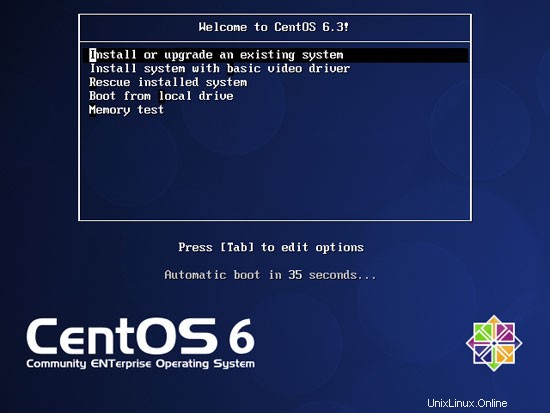
Testování instalačního média může trvat dlouho, takže tento test zde přeskočíme:
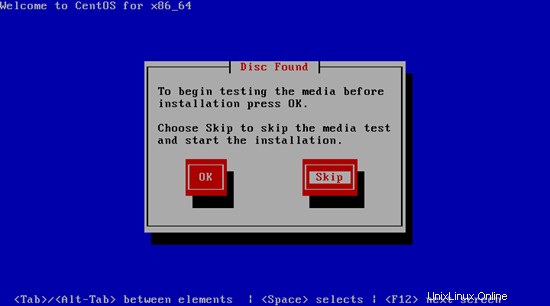
Zobrazí se uvítací obrazovka instalačního programu CentOS. Klikněte na Další:
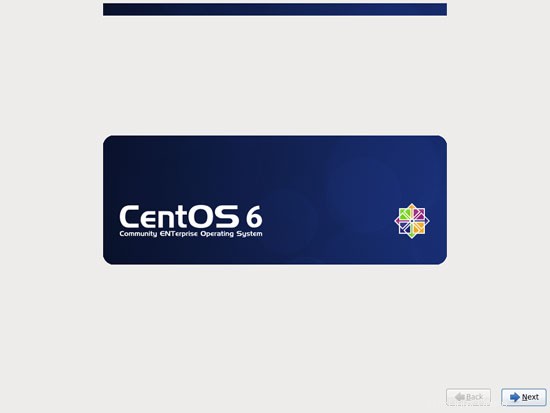
Dále vyberte jazyk:
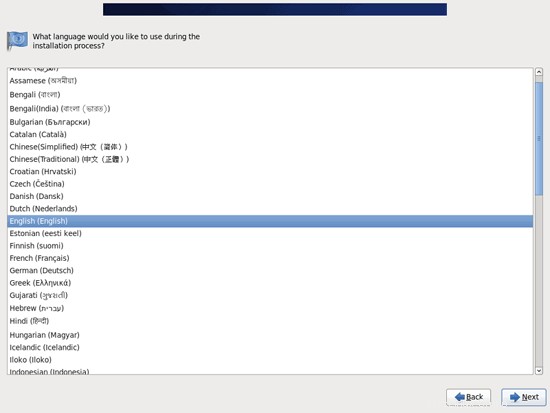
Vyberte rozložení klávesnice:
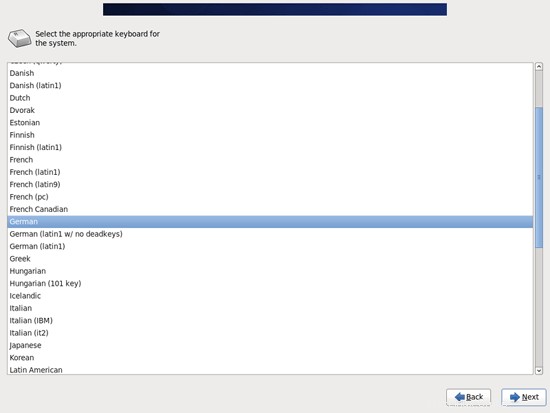
Předpokládám, že používáte lokálně připojený pevný disk, takže byste zde měli vybrat Základní úložná zařízení:
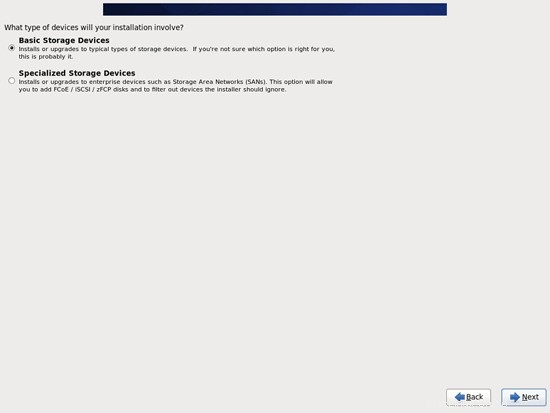
Může se zobrazit následující varování – Chyba při zpracování jednotky. Pokud toto uvidíte, pokračujte kliknutím na tlačítko Znovu inicializovat vše:
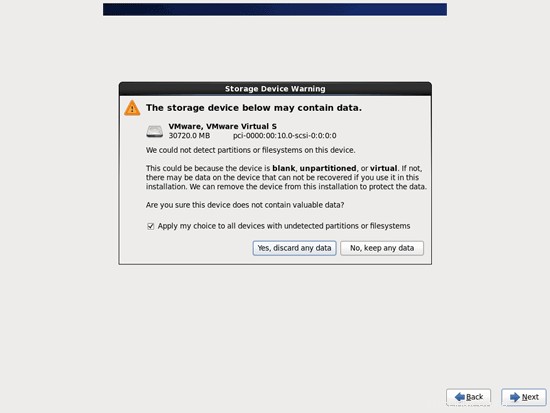
Vyplňte název hostitele serveru (např. server1.example.com) a poté klikněte na tlačítko Konfigurovat síť:
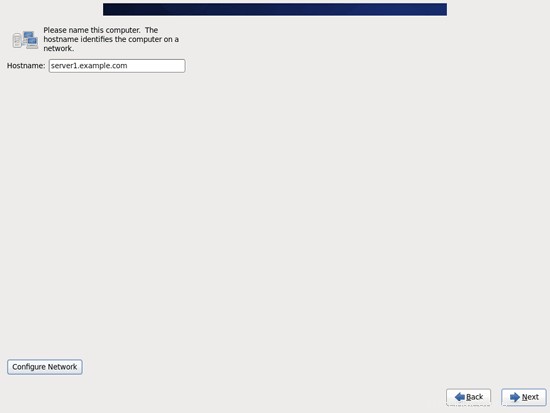
Přejděte na kartu Kabelové, vyberte síťové rozhraní (pravděpodobně eth0) a klikněte na Upravit...:
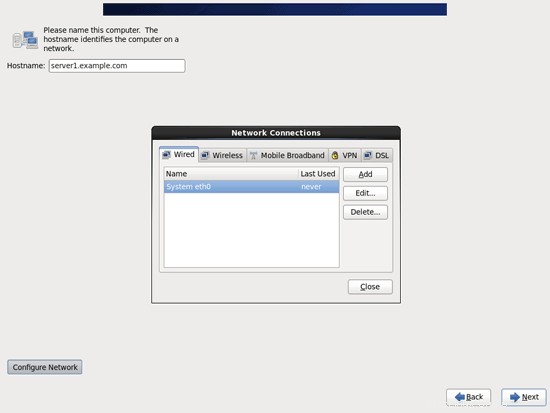
Zaškrtněte políčko Připojit automaticky a přejděte na kartu Nastavení IPv4 a v rozevírací nabídce Metoda vyberte možnost Ručně. Vyplňte jeden, dva nebo tři jmenné servery (oddělené čárkou) do pole DNS servery (např. 8.8.8.8, 8.8.4.4), poté klikněte na tlačítko Přidat vedle oblasti Adresy:
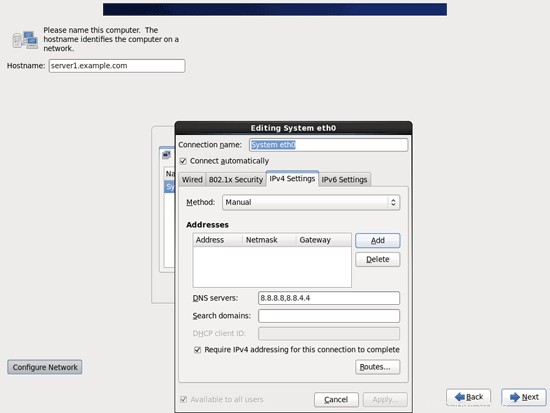
Nyní přidělte své síťové kartě statickou IP adresu a síťovou masku (v tomto tutoriálu používám IP adresu 192.168.0.100 a síťovou masku 255.255.255.0 pro demonstrační účely; pokud si nejste jisti správnými hodnotami, http://www. subnetmask.info vám může pomoci). Vyplňte také svou bránu (např. 192.168.0.1) a klikněte na tlačítko Použít...:

Konfigurace sítě je nyní dokončena. Klikněte na tlačítko Další:
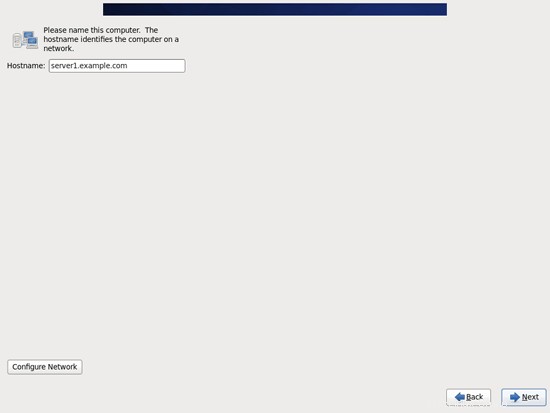
The Perfect Server – CentOS 6.3 x86_64 (nginx, Dovecot, ISPConfig 3) – Strana 2
4 Upravte /etc/hosts
Dále upravíme /etc/hosts. Ať to vypadá takto:
vi /etc/hosts
127.0.0.1 localhost localhost.localdomain localhost4 localhost4.localdomain4192.168.0.100 server1.example.com server1::1 localhost localhost.localdomain localhost6 localhost6. localdomain6 |
5 Konfigurace brány firewall
(Pokud jste již na konci základní instalace systému firewall deaktivovali, můžete tuto kapitolu přeskočit.)
Chci nainstalovat ISPConfig na konci tohoto tutoriálu, který je dodáván s vlastním firewallem. Proto nyní deaktivuji výchozí firewall CentOS. Samozřejmě ho můžete nechat zapnutý a nakonfigurovat podle svých potřeb (ale později byste neměli používat žádný jiný firewall, protože by s největší pravděpodobností narušoval firewall CentOS).
Spustit
system-config-firewall
a vypněte firewall.
Chcete-li zkontrolovat, zda byl firewall skutečně deaktivován, můžete spustit
iptables -L
později. Výstup by měl vypadat takto:
[[email protected] ~]# iptables -L
VSTUP řetězce (zásady PŘIJÍMÁTE)
cíl ochranný opt zdroj cíl
Získat PŘEDPOŘÁDNUTÍ
prot opt source destination
Chain OUTPUT (policy ACEPT)
cíl prot opt source destination
[example@unixlinux].
6 Zakázat SELinux
SELinux je bezpečnostní rozšíření CentOS, které by mělo poskytovat rozšířené zabezpečení. Podle mého názoru to ke konfiguraci zabezpečeného systému nepotřebujete a obvykle to způsobí více problémů než výhod (přemýšlejte o tom, až týden řešíte problémy, protože některá služba nefungovala podle očekávání, a pak zjistěte, že vše bylo v pořádku, problém způsoboval pouze SELinux). Proto jsem to zakázal (to je nutnost, pokud chcete ISPConfig nainstalovat později).
Upravte /etc/selinux/config a nastavte SELINUX=disabled:
vi /etc/selinux/config
# Tento soubor řídí stav SELinuxu v systému.# SELINUX=může nabývat jedné z těchto tří hodnot:# vynucování – bezpečnostní politika SELinuxu je vynucována .# permisivní - SELinux vypisuje varování místo vynucování.# vypnuto - Není zavedena žádná politika SELinuxu.SELINUX=disabled# SELINUXTYPE=může nabývat jedné z těchto dvou hodnot:# targeted - Cílené procesy jsou chráněny,# mls - Ochrana více úrovní zabezpečení. SELINUXTYPE=cílený |
Poté musíme restartovat systém:
restartovat
7 Povolení dalších úložišť a instalace softwaru
Nejprve importujeme klíče GPG pro softwarové balíčky:
rpm --import /etc/pki/rpm-gpg/RPM-GPG-KEY*
Poté povolíme úložiště RPMforge a EPEL v našem systému CentOS, protože mnoho balíčků, které se chystáme instalovat v průběhu tohoto tutoriálu, není dostupných v oficiálních repozitářích CentOS 6.3:
rpm --import http://dag.wieers.com/rpm/packages/RPM-GPG-KEY.dag.txt
cd /tmp
wget http://pkgs.repoforge.org/rpmforge-release/rpmforge-release-0.5.2-2.el6.rf.x86_64.rpm
rpm -ivh rpmforge-release- 0.5.2-2.el6.rf.x86_64.rpm
(Pokud výše uvedený odkaz již nefunguje, aktuální verzi rpmforge-release naleznete zde:http://packages.sw.be/rpmforge-release/)
rpm --import https://fedoraproject.org/static/0608B895.txt
wget http://dl.fedoraproject.org/pub/epel/6/x86_64/epel-release-6-7.noarch. rpm
rpm -ivh epel-release-6-7.noarch.rpm
Musíme také povolit úložiště Remi RPM, které obsahuje balíček php-fpm, který nainstalujeme později:
rpm --import http://rpms.famillecollet.com/RPM-GPG-KEY-remi
rpm -ivh http://rpms.famillecollet.com/enterprise/remi-release-6.rpm
yum instalace yum-priority
Upravte /etc/yum.repos.d/epel.repo...
vi /etc/yum.repos.d/epel.repo
... a přidejte řádek priority=10 do sekce [epel]:
[epel]name=Další balíčky pro Enterprise Linux 6 – $basearch#baseurl=http://download.fedoraproject.org/pub/epel/ 6/$basearchmirrorlist=https://mirrors.fedoraproject.org/metalink?repo=epel-6&arch=$basearchfailovermethod=priorityenabled=1priority=10gpgcheck=1gpgkey=file:///etc/pki/rpm-gpg/RPM-GPG -KEY-EPEL-6[...] |
Poté proveďte totéž pro sekci [remi] v /etc/yum.repos.d/remi.repo, plus změna povolena na 1:
vi /etc/yum.repos.d/remi.repo
[remi]name=Les RPM de remi pour Enterprise Linux $releasever - $basearch#baseurl=http://rpms.famillecollet.com/enterprise /$releasever/remi/$basearch/mirrorlist=http://rpms.famillecollet.com/enterprise/$releasever/remi/mirrorenabled=1priority=10gpgcheck=1gpgkey=file:///etc/pki/rpm-gpg/RPM -GPG-KEY-remifailovermethod=priority[remi-test]name=Les RPM de remi en test pour Enterprise Linux $releasever - $basearch#baseurl=http://rpms.famillecollet.com/enterprise/$releasever/test/$ basearch/mirrorlist=http://rpms.famillecollet.com/enterprise/$releasever/test/mirrorenabled=0gpgcheck=1gpgkey=file:///etc/pki/rpm-gpg/RPM-GPG-KEY-remi |
Poté aktualizujeme naše stávající balíčky v systému:
yum aktualizace
Nyní nainstalujeme některé softwarové balíčky, které budeme potřebovat později:
yum groupinstall 'Development Tools'
8 kvóta
(Pokud jste zvolili jiné schéma rozdělení než já, musíte upravit tuto kapitolu tak, aby kvóta platila pro oblasti, kde ji potřebujete.)
Pro instalaci kvóty spustíme tento příkaz:
yum instalační kvóta
Upravte /etc/fstab a přidejte ,usrjquota=aquota.user,grpjquota=aquota.group,jqfmt=vfsv0 do oddílu / (/dev/mapper/vg_server1-lv_root):
vi /etc/fstab
## /etc/fstab# Vytvořil anaconda dne 11. července 17:52:57 2012## Přístupné souborové systémy podle odkazu jsou udržovány pod '/dev/disk'# Pro více informací viz manuálové stránky fstab(5), findfs(8), mount(8) a/nebo blkid(8)#/dev/mapper/vg_server1-lv_root / ext4 defaults,usrjquota=aquota .user,grpjquota=aquota.group,jqfmt=vfsv0 1 1UUID=806910a1-dbdf-4746-bd94-cbe73ce81493 /boot ext4 defaults 1 2/dev/mapper/vg_swapp0/vtm 0devpts /dev/pts devpts gid=5,mode=620 0 0sysfs /sys sysfs výchozí hodnoty 0 0proc /proc proc výchozí hodnoty 0 0 |
Potom spusťte
mount -o remount /
kvóta -avugm
kvóta -avug
pro povolení kvóty.
9 Synchronizace systémových hodin
Je vhodné synchronizovat systémové hodiny s NTP (n síť t ime p rotocol) server přes internet. Jednoduše spusťte
yum install ntp
a váš systémový čas bude vždy synchronizován.
10 Instalace MySQL
Nainstalujte MySQL následovně:
yum install mysql mysql-server
Poté vytvořte spouštěcí odkazy systému pro MySQL a spusťte jej:
chkconfig --levels 235 mysqld na
/etc/init.d/mysqld start
Nastavte hesla pro kořenový účet MySQL:
mysql_secure_installation
[[email protected] tmp]# mysql_secure_installation
POZNÁMKA: SPUŠTĚNÍ VŠECHNY ČÁSTI TOHOto skriptu JE DOPORUČUJEME PRO VŠECHNY PRODUKT MySQL
SERVERY V SERVERU POUŽITÍ! PROSÍM POČTĚTE KAŽDÝ KROK POZOR!
Aby se přihlásili do MySQL a zabezpečili je, budeme potřebovat aktuální
heslo pro uživatele root. Pokud jste právě nainstalovali MySQL a
ještě nenastavili heslo kořenu , heslo bude prázdné,
tak měli stačí stisknout sem enter.
Enter aktuální heslo pro kořen (zadejte pro žádné):
OK, úspěšně použité heslo, pokračujeme ...
Nastavení hesla root zajistí , že se nikdo nemůže přihlásit do MySQL
root uživatel bez náležitého oprávnění.
Nastavit heslo uživatele root? [A/N] <-- ZADEJTE
Nové heslo: <-- heslo yourrootsql
Znovu zadejte nové heslo: <-- heslo vaše rootsql
Heslo úspěšně aktualizováno!
Opětovné načítání tabulek privilegií. .
... Úspěch!
Ve výchozím nastavení má instalace MySQL anonymního uživatele, který umožňuje
přihlásit se do MySQL bez musí mít uživatelský účet vytvořené pro ně
. Toto je určeno pouze pro testování a aby instalace
byla o něco plynulejší. Měli byste je odstranit [A/N] <-- ENTER
... Úspěch!
Za normálních okolností by měl uživatel pouze povolit připojení z 'localhost'. To
zajišťuje , že někdo nemůže odhadnout heslo root ze sítě.
Zakázat vzdálené přihlášení rootu? [A/N] <-- ENTER
... Úspěch!
Ve výchozím nastavení MySQL přichází s databází nazvanou 'test', ke které má kdo
přístup. Toto je také je určeno pouze pro testování a mělo by se odstranit
před přestěhováním do produkčního prostředí.
Odstranit testovací databázi a získat do ní přístup? [A/N] <-- ENTER
- Odstranění testovací databáze...
... Úspěch!
- Odebrání oprávnění na testovací databázi...
... Úspěch !
Opětovné načtení tabulek privilegií zajistí , že všechny dosud provedené změny se okamžitě projeví.
Znovu načíst tabulky privilegií hned? [A/N] <-- ENTER
... Úspěch!
Úklid ...
Vše hotovo! Pokud jste dokončili všechny výše uvedené kroky, vaše mySQL
instalace by nyní měla být zabezpečena.
Děkujeme za používání MySQL!
[příklad @unixlinux.online tmp]#
The Perfect Server – CentOS 6.3 x86_64 (nginx, Dovecot, ISPConfig 3) – Strana 4
11 Instalace Dovecot
Dovecot lze nainstalovat následovně:
yum install dovecot dovecot-mysql
Nyní vytvořte spouštěcí odkazy systému a spusťte Dovecot:
chkconfig --levels 235 dovecot na
/etc/init.d/dovecot start
12 Nainstalujte Postfix
Postfix lze nainstalovat následovně:
yum nainstalovat postfix
Potom vypněte Sendmail a spusťte Postfix:
chkconfig --levels 235 sendmail off
chkconfig --levels 235 postfix on
/etc/init.d/sendmail stop
/etc/init.d/postfix restart
13 Nainstalujte si Getmail
Getmail lze nainstalovat následovně:
yum nainstalovat getmail
14 Instalace Amavisd-new, SpamAssassin a ClamAV
Chcete-li nainstalovat amavisd-new, spamassassin a clamav, spusťte následující příkaz:
yum install amavisd-new spamassassin clamav clamd rozbalit bzip2 unrar perl-DBD-mysql
Poté začneme freshclam, amavisd a clamd.amavisd:
sa-update
chkconfig --levels 235 amavisd na
chkconfig --del clamd
chkconfig --levels 235 clamd.amavisd na
/usr/bin/freshclam
/etc/init.d/amavisd start
/etc/init.d/clamd.amavisd start
15 Instalace Nginx, PHP5 (PHP-FPM) a Fcgiwrap
Nginx je k dispozici jako balíček pro CentOS 6.3 (od EPEL), který můžeme nainstalovat následovně:
yum nainstalovat nginx
Pokud je již Apache2 v systému nainstalován, zastavte jej nyní...
/etc/init.d/httpd stop
... a odstraňte odkazy pro spuštění systému Apache:
chkconfig --del httpd
Poté vytvoříme spouštěcí odkazy systému pro nginx a spustíme jej:
chkconfig --levels 235 nginx na
/etc/init.d/nginx start
(Pokud jsou nainstalovány Apache2 i nginx, instalační program ISPConfig 3 se vás zeptá, který z nich chcete použít - v tomto případě odpovězte nginx. Pokud je nainstalována pouze jedna z nich, ISPConfig provede potřebnou konfiguraci automaticky.)
Můžeme zajistit, aby PHP5 fungovalo v nginx pomocí PHP-FPM (PHP-FPM (FastCGI Process Manager) je alternativní implementace PHP FastCGI s některými dalšími funkcemi užitečnými pro weby jakékoli velikosti, zejména rušnější weby). Můžeme nainstalovat php-fpm společně s php-cli a některými moduly PHP5, jako je php-mysql, které potřebujete, pokud chcete používat MySQL z vašich PHP skriptů následovně:
yum install php-fpm php-cli php-mysql php-gd php-imap php-ldap php-odbc php-pear php-xml php-xmlrpc php-pecl-apc php-magickwand php-magpierss php-mbstring php -mcrypt php-mssql php-shout php-snmp php-soap php-tidy
Dále otevřeme /etc/php.ini...
vi /etc/php.ini
... a změnit hlášení chyb (tak, aby se upozornění již nezobrazovala):
[...];error_reporting =E_ALL &~E_DEPRECATEDerror_reporting =E_ALL &~E_NOTICE[...] |
Nastavte také cgi.fix_pathinfo=0:
vi /etc/php.ini
[...]; cgi.fix_pathinfo poskytuje *skutečnou* podporu PATH_INFO/PATH_TRANSLATED pro CGI. PHP; předchozí chování bylo nastavit PATH_TRANSLATED na SCRIPT_FILENAME a negrok; co je PATH_INFO. Další informace o PATH_INFO naleznete ve specifikacích cgi. Nastavení; toto na 1 způsobí, že PHP CGI opraví své cesty tak, aby odpovídaly specifikaci. nastavení; nula způsobí, že se PHP bude chovat jako předtím. Výchozí hodnota je 1. Měli byste opravit své skripty; použít SCRIPT_FILENAME spíše než PATH_TRANSLATED.; http://www.php.net/manual/en/ini.core.php#ini.cgi.fix-pathinfocgi.fix_pathinfo=0[...] |
(Proč byste to měli udělat, přečtěte si prosím http://wiki.nginx.org/Pitfalls.)
Kromě toho, aby se předešlo chybám jako
[08-Aug-2011 18:07:08] Upozornění PHP:phpinfo():Není bezpečné spoléhat se na nastavení časového pásma systému. Jste *povinni* použít nastavení date.timezone nebo funkci date_default_timezone_set(). V případě, že jste použili některou z těchto metod a stále se vám zobrazuje toto varování, pravděpodobně jste chybně napsali identifikátor časového pásma. Místo toho jsme v /usr/share/nginx/html/info.php na řádku 2 vybrali „Evropa/Berlín“ pro „CEST/2.0/DST“... v /var/log/php-fpm/www-error.log při volání PHP skriptu ve vašem prohlížeči byste měli nastavit date.timezone v /etc/php.ini:
[...][Datum]; Definuje výchozí časové pásmo používané funkcemi data; http://www.php.net/manual/en/datetime.configuration.php#ini.date.timezonedate.timezone ="Evropa/Berlín"[...] |
Správné časové pásmo pro váš systém můžete zjistit spuštěním:
cat /etc/sysconfig/clock
[[email protected] tmp]# cat /etc/sysconfig/clock
ZONE="Europe/Berlin"
[[email protected] tmp]#
Dále vytvořte spouštěcí odkazy systému pro php-fpm a spusťte jej:
chkconfig --levels 235 php-fpm na
/etc/init.d/php-fpm start
PHP-FPM je proces démona (se skriptem init /etc/init.d/php-fpm), který spouští server FastCGI na portu 9000.
Chcete-li získat podporu CGI v nginx, nainstalujeme Fcgiwrap.
Fcgiwrap je CGI wrapper, který by měl fungovat i pro složité CGI skripty a lze jej použít pro sdílená hostitelská prostředí, protože umožňuje každému vhostu používat svůj vlastní adresář cgi-bin.
Protože pro CentOS 6.3 neexistuje žádný balíček fcgiwrap, musíme si jej vytvořit sami. Nejprve nainstalujeme některé předpoklady:
yum install fcgi-devel
Nyní můžeme sestavit fcgiwrap následovně:
cd /usr/local/src/
git klon git://github.com/gnosek/fcgiwrap.git
cd fcgiwrap
autoreconf -i
./configure
provést
provést instalaci
Tím se fcgiwrap nainstaluje do /usr/local/sbin/fcgiwrap.
Dále nainstalujeme balíček spawn-fcgi, který nám umožňuje spouštět fcgiwrap jako démona:
yum install spawn-fcgi
Otevřete /etc/sysconfig/spawn-fcgi...
vi /etc/sysconfig/spawn-fcgi
... a upravte soubor následovně:
# Než bude služba "spawn-fcgi" fungovat, musíte nastavit některé pracovní možnosti.# Pokud SOCKET ukazuje na soubor, pak je tento soubor vyčištěn nahoru pomocí init skriptu.## Všechny možné možnosti viz spawn-fcgi(1).## Příklad :#SOCKET=/var/run/php-fcgi.sock#OPTIONS="-u apache -g apache -s $ ZÁSUVKA -S -M 0600 -C 32 -F 1 -P /var/run/spawn-fcgi.pid -- /usr/bin/php-cgi"FCGI_SOCKET=/var/run/fcgiwrap.socketFCGI_PROGRAM=/usr/local /sbin/fcgiwrapFCGI_USER=apacheFCGI_GROUP=apacheFCGI_EXTRA_OPTIONS="-M 0770"OPTIONS="-u $FCGI_USER -g $FCGI_GROUP -s $FCGI_SOCKET -S $FCGI_EXTRA_OPTIONS -F 1 -P /var/run/spawn-fcgi $FCGI_PROGRAM" |
Nyní přidejte uživatele nginx do skupinového apache:
usermod -a -G apache nginx
Vytvořte spouštěcí odkazy systému pro spawn-fcgi...
chkconfig --levels 235 spawn-fcgi na
... a spusťte jej následovně:
/etc/init.d/spawn-fcgi start
Nyní byste měli najít soket fcgiwrap v /var/run/fcgiwrap.socket, který vlastní uživatel a skupina apache (některé skripty, např. Mailman, očekávají, že je bude spouštět uživatel/skupina apache, proto nespouštíme spawn -fcgi jako nginx uživatele/skupiny, ale místo toho přidejte nginx do skupiny apache).
The Perfect Server – CentOS 6.3 x86_64 (nginx, Dovecot, ISPConfig 3) – Strana 5
16 Instalace phpMyAdmin
Dále nainstalujeme phpMyAdmin:
yum nainstalovat phpmyadmin
Dále změníme autentizaci v phpMyAdmin z cookie na http:
vi /usr/share/phpmyadmin/config.inc.php
[...]/* Typ ověření */$cfg['Servers'][$i]['auth_type'] ='http';[...] |
Nyní můžete najít phpMyAdmin v adresáři /usr/share/phpmyadmin/.
Po instalaci ISPConfig 3 můžete přistupovat k phpMyAdmin následovně:
Aplikace ISPConfig vhost na portu 8081 pro nginx jsou dodávány s konfigurací phpMyAdmin, takže pro přístup k phpMyAdmin můžete použít http://server1.example.com:8081/phpmyadmin nebo http://server1.example.com:8081/phpMyAdmin.
Pokud chcete použít alias /phpmyadmin nebo /phpMyAdmin, který můžete použít ze svých webových stránek, je to o něco složitější než pro Apache, protože nginx nemá globální aliasy (tj. aliasy, které lze definovat pro všechny vhosty). Proto musíte definovat tyto aliasy pro každý vhost, ze kterého chcete přistupovat k phpMyAdmin.
Chcete-li to provést, vložte následující do pole Direktivy nginx na kartě Možnosti na webu v ISPConfig:
umístění /phpmyadmin { root /usr/share/; index index.php index.html index.htm; umístění ~ ^/phpmyadmin/(.+\.php)$ { try_files $uri =404; root /usr/share/; fastcgi_pass 127.0.0.1:9000; fastcgi_index index.php; fastcgi_param SCRIPT_FILENAME $request_filename; zahrnout /etc/nginx/fastcgi_params; fastcgi_param PATH_INFO $fastcgi_script_name; fastcgi_buffer_size 128k; fastcgi_buffers 256 4k; fastcgi_busy_buffers_size 256k; fastcgi_temp_file_write_size 256k; fastcgi_intercept_errors on; } umístění ~* ^/phpmyadmin/(.+\.(jpg|jpeg|gif|css|png|js|ico|html|xml|txt))$ { root /usr/share/; } } umístění /phpMyAdmin { přepsat ^/* /phpmyadmin poslední; } |
Pokud používáte https místo http pro váš vhost byste měli přidat řádek fastcgi_param HTTPS on; do vaší konfigurace phpMyAdmin takto:
umístění /phpmyadmin { root /usr/share/; index index.php index.html index.htm; umístění ~ ^/phpmyadmin/(.+\.php)$ { try_files $uri =404; root /usr/share/; fastcgi_pass 127.0.0.1:9000; fastcgi_param HTTPS zapnuto; # <-- přidejte tento řádek fastcgi_index index.php; fastcgi_param SCRIPT_FILENAME $request_filename; zahrnout /etc/nginx/fastcgi_params; fastcgi_param PATH_INFO $fastcgi_script_name; fastcgi_buffer_size 128k; fastcgi_buffers 256 4k; fastcgi_busy_buffers_size 256k; fastcgi_temp_file_write_size 256k; fastcgi_intercept_errors on; } umístění ~* ^/phpmyadmin/(.+\.(jpg|jpeg|gif|css|png|js|ico|html|xml|txt))$ { root /usr/share/; } } umístění /phpMyAdmin { přepsat ^/* /phpmyadmin poslední; } |
Pokud pro svůj vhost používáte http i https, musíte do sekce http {} v /etc/nginx/nginx.conf přidat následující sekci (před začleněním řádků), která určuje, zda návštěvník používá http nebo https a nastavuje proměnná $fastcgi_https (kterou použijeme v naší konfiguraci phpMyAdmin):
vi /etc/nginx/nginx.conf
[...]http {[...] ## Detekce použití HTTPS map $scheme $fastcgi_https { default off; https na; [...]}[...] |
Poté nezapomeňte znovu načíst nginx:
/etc/init.d/nginx znovu načíst
Poté znovu přejděte do pole Direktivy nginx a místo fastcgi_param HTTPS zapněte; přidáte řádek fastcgi_param HTTPS $fastcgi_https; abyste mohli používat phpMyAdmin pro požadavky http i https:
umístění /phpmyadmin { root /usr/share/; index index.php index.html index.htm; umístění ~ ^/phpmyadmin/(.+\.php)$ { try_files $uri =404; root /usr/share/; fastcgi_pass 127.0.0.1:9000; fastcgi_param HTTPS $fastcgi_https; # <-- přidejte tento řádek fastcgi_index index.php; fastcgi_param SCRIPT_FILENAME $request_filename; zahrnout /etc/nginx/fastcgi_params; fastcgi_param PATH_INFO $fastcgi_script_name; fastcgi_buffer_size 128k; fastcgi_buffers 256 4k; fastcgi_busy_buffers_size 256k; fastcgi_temp_file_write_size 256k; fastcgi_intercept_errors on; } umístění ~* ^/phpmyadmin/(.+\.(jpg|jpeg|gif|css|png|js|ico|html|xml|txt))$ { root /usr/share/; } } umístění /phpMyAdmin { přepsat ^/* /phpmyadmin poslední; } |
17 Nainstalujte Mailman
Od verze 3.0.4 vám ISPConfig také umožňuje spravovat (vytvářet/upravovat/mazat) Mailman mailing listy. Pokud chcete tuto funkci využívat, nainstalujte Mailman následovně:
yum install mailman
Než budeme moci spustit Mailman, musí být vytvořen první mailing list s názvem mailman:
/usr/lib/mailman/bin/newlist mailman
[[email protected] tmp]# /usr/lib/mailman/bin/newlist mailman
Zadejte e-mail osoby vedoucí seznam: <-- e-mailová adresa správce , např. [email protected]
Počáteční heslo poštovního doručovatele: <-- heslo správce pro seznam poštovních doručovatelů
Chcete-li dokončit vytváření seznamu adresátů, musíte upravit svůj /etc/aliases (nebo
ekvivalentní) soubor přidáním následujících řádků a případně spuštěním programu
`newaliases':
## mailman mailing list
mailman: "|/usr/lib/mailman/mail/mailman post mailman"
mailman-admin: "|/usr/lib/mailman/mail/mailman admin mailman"
mailman-bounces: "|/usr/lib/mailman/mail/mailman bounces mailman"
mailman-confirm: "|/usr/lib/mailman/mail/mailman potvrdit mailmana"
mailman-join: "|/usr/lib/mailman/mail/mailman připojit se k mailmanovi"
mailman -leave: "|/usr/lib/mailman/mail/mailman opustit pošťáka"
majitel poštovního serveru: "|/usr/lib/mailman/mail/majitel poštovního správce poštář"
požadavek poštovního muže: " |/usr/lib/mailman/mail/mailman požadavek mailman"
mailman-subscribe: "|/usr/lib/mailman/mail/mailman přihlásit se k odběru mailman"
mailma n-unsubscribe: "|/usr/lib/mailman/mail/mailman unsubscribe mailman"
Stisknutím Enter oznámíte vlastníka pošta... <-- ENTER
[příklad @unixlinux.online tmp]#
Poté otevřete /etc/aliases...
vi /etc/aliases
... a přidejte následující řádky:
[...]mailman:"|/usr/lib/mailman/mail/mailman post mailman"mailman-admin:"|/usr/ lib/mailman/mail/mailman admin mailman"mailman-bounces:"|/usr/lib/mailman/mail/mailman bounces mailman"mailman-confirm:"|/usr/lib/mailman/mail/mailman potvrdit mailman"mailman- připojit se:"|/usr/lib/mailman/mail/mailman připojit se k mailmanovi"mailman-leave:"|/usr/lib/mailman/mail/mailman odejít mailman"mailman-owner:"|/usr/lib/mailman/mail /vlastník mailman mailman"mailman-request:"|/usr/lib/mailman/mail/mailman požadavek mailman"mailman-subscribe:"|/usr/lib/mailman/mail/mailman přihlásit mailman"mailman-unsubscribe:"|/ usr/lib/mailman/mail/mailman odhlásit mailman" |
Spustit
newaliases
poté a restartujte Postfix:
/etc/init.d/postfix restart
Vytvořte spouštěcí odkazy systému pro Mailman a spusťte jej:
chkconfig --levels 235 mailman na
/etc/init.d/mailman start
Nyní musíme vytvořit tento symbolický odkaz, aby Mailman fungoval s ISPConfig:
cd /usr/lib/mailman/cgi-bin/
ln -s ./ mailman
Pokud chcete používat Mailman z vašich webových stránek vytvořených prostřednictvím ISPConfig, je to o něco složitější než pro Apache, protože nginx nemá globální aliasy (tj. aliasy, které lze definovat pro všechny vhosty). Proto musíte definovat tyto aliasy pro každý vhost, ze kterého chcete přistupovat k Mailman.
Chcete-li to provést, vložte následující do pole Direktivy nginx na kartě Možnosti na webu v ISPConfig:
umístění /cgi-bin/mailman { alias /usr/lib/mailman/cgi-bin; fastcgi_split_path_info (^/cgi-bin/mailman/[^/]*)(.*)$; zahrnout /etc/nginx/fastcgi_params; fastcgi_param SCRIPT_FILENAME /usr/lib/mailman$fastcgi_script_name; fastcgi_param PATH_INFO $fastcgi_path_info; fastcgi_param PATH_TRANSLATED /usr/lib/mailman$fastcgi_path_info; fastcgi_intercept_errors on; fastcgi_pass unix:/var/run/fcgiwrap.socket; } umístění /images/mailman { alias /usr/lib/mailman/icons; } umístění /pipermail { alias /var/lib/mailman/archives/public; autoindex zapnutý; } |
Toto definuje alias /cgi-bin/mailman/ pro váš vhost, což znamená, že máte přístup k administrátorskému rozhraní Mailman pro seznam na http://
Pod http://
18 Instalace PureFTPd
PureFTPd lze nainstalovat pomocí následujícího příkazu:
yum install pure-ftpd
Poté vytvořte odkazy pro spuštění systému a spusťte PureFTPd:
chkconfig --levels 235 pure-ftpd na
/etc/init.d/pure-ftpd start
Nyní nakonfigurujeme PureFTPd tak, aby umožňoval FTP a TLS relace. FTP je velmi nezabezpečený protokol, protože všechna hesla a všechna data jsou přenášena jako prostý text. Pomocí TLS lze celou komunikaci šifrovat, čímž je FTP mnohem bezpečnější.
OpenSSL vyžaduje TLS; k instalaci OpenSSL jednoduše spustíme:
yum install openssl
Otevřete /etc/pure-ftpd/pure-ftpd.conf...
vi /etc/pure-ftpd/pure-ftpd.conf
Pokud chcete povolit relace FTP a TLS, nastavte TLS na 1:
[...]# Tato možnost může přijímat tři hodnoty :# 0 :zakázat vrstvu šifrování SSL/TLS (výchozí).# 1 :přijmout obě tradiční a šifrované relace.# 2 :odmítnout připojení, která nepoužívají bezpečnostní mechanismy SSL/TLS,# včetně anonymních relací.# Toto slepě _nekomentujte. Ujistěte se, že:# 1) Váš server byl zkompilován s podporou SSL/TLS (--with-tls),# 2) Je na místě platný certifikát,# 3) Přihlásí se pouze kompatibilní klienti.TLS 1[.. .] |
Abychom mohli používat TLS, musíme vytvořit SSL certifikát. Vytvořím jej v /etc/ssl/private/, proto nejprve vytvořím tento adresář:
mkdir -p /etc/ssl/private/
Poté můžeme vygenerovat certifikát SSL následovně:
openssl req -x509 -nodes -days 7300 -newkey rsa:2048 -keyout /etc/ssl/private/pure-ftpd.pem -out /etc/ssl/private/pure-ftpd.pem
Název země (2 písmenný kód) [XX]:<-- Zadejte název země (např. „DE“).
Název státu nebo provincie (celé jméno) []:<-- Zadejte název svého státu nebo provincie .
Název lokality (např. město) [Výchozí město]:<-- Zadejte své město.
Název organizace (např. společnost) [Výchozí společnost Ltd]:<-- Zadejte název organizace (např. , název vaší společnosti).
Název organizační jednotky (např. sekce) []:<-- Zadejte název organizační jednotky (např. „IT oddělení“).
Běžný název (např. vaše jméno nebo název hostitele vašeho serveru) []:<-- Zadejte plně kvalifikovaný název domény systému (např. "server1.example.com").
E-mailová adresa []:<-- Zadejte svou e-mailovou adresu.
Změňte oprávnění certifikátu SSL:
chmod 600 /etc/ssl/private/pure-ftpd.pem
Nakonec restartujte PureFTPd:
/etc/init.d/pure-ftpd restart
A je to. Nyní se můžete pokusit připojit pomocí svého FTP klienta; měli byste však nakonfigurovat svého FTP klienta tak, aby používal TLS.
19 Instalace BIND
BIND můžeme nainstalovat následovně:
yum install bind bind-utils
Dále otevřete /etc/sysconfig/named...
vi /etc/sysconfig/named
... a ujistěte se, že řádek ROOTDIR=/var/named/chroot je zakomentován:
# BIND možnosti pojmenovaného procesu# ~~~~~~~~~~~~~~~~~~~~~~~~ ~# V současné době můžete použít následující možnosti:## ROOTDIR="/var/named/chroot" -- poběží pojmenované v prostředí chroot.# musíte nastavit prostředí chroot# (nainstalovat balíček bind-chroot) před# tím.# POZNÁMKA:# Tyto adresáře jsou automaticky připojeny do chrootu, pokud jsou# prázdné v adresáři ROOTDIR. Zjednoduší to údržbu vašeho # prostředí chroot.# - /var/named# - /etc/pki/dnssec-keys# - /etc/named# - /usr/lib64/bind nebo /usr/lib/bind (závisí na architektuře )## Tyto soubory jsou také připojeny, pokud cílový soubor neexistuje v# chroot.# - /etc/named.conf# - /etc/rndc.conf# - /etc/rndc.key# - /etc/named .rfc1912.zones# - /etc/named.dnssec.keys# - /etc/named.iscdlv.key## Nezapomeňte přidat řádek "$AddUnixListenSocket /var/named/chroot/dev/log"# do svého /etc/rsyslog.conf. Jinak se vaše protokolování # přeruší při restartování démona rsyslogd (například kvůli aktualizaci).## OPTIONS="whatever" -- Tyto další možnosti budou předány do named# při spuštění. Nepřidávejte -t, použijte místo toho ROOTDIR.## KEYTAB_FILE="/dir/file" -- Určete soubor tabulky klíčů pojmenované služby (pro GSS-TSIG)## DISABLE_ZONE_CHECKING -- Ve výchozím nastavení initscript volá obslužný program named-checkzone# pro každou zónu, aby bylo zajištěno, že všechny zóny jsou # platné před pojmenovanými spuštěními. Pokud nastavíte tuto volbu# na 'ano', pak initscript tyto # kontroly neprovede. |
Vytvořte zálohu existujícího souboru /etc/named.conf a vytvořte nový následovně:
cp /etc/named.conf /etc/named.conf_bak
cat /dev/null> /etc/named.conf
vi /etc/named.conf
//// named.conf//// Poskytuje balíček vazeb Red Hat pro konfiguraci serveru ISC BIND named(8) DNS// jako jmenný server pouze pro ukládání do mezipaměti (pouze jako překladač DNS localhost).//// Viz /usr/share/doc/bind*/sample/ například pojmenované konfigurační soubory.//options { naslouchací port 53 { any; }; listen-on-v6 port 53 { any; }; adresář "/var/named"; dump-file "/var/named/data/cache_dump.db"; statistický-soubor "/var/named/data/named_stats.txt"; memstatistics-file "/var/named/data/named_mem_stats.txt"; allow-query { any; }; rekurze ne; allow-recursion { none; };};logging { default_debug kanálu { soubor "data/named.run"; dynamická závažnost; };};pásmo "." IN { typ nápověda; soubor "named.ca";};include "/etc/named.conf.local"; |
Vytvořte soubor /etc/named.conf.local, který je součástí /etc/named.conf (/etc/named.conf.local bude později vyplněn ISPConfig, pokud v ISPConfig vytvoříte zóny DNS):
klepněte na /etc/named.conf.local
Poté vytvoříme spouštěcí odkazy a spustíme BIND:
chkconfig --levels 235 pojmenované na
/etc/init.d/named start
20 Instalace Webalizer a AWStats
Webalizer a AWStats lze nainstalovat následovně:
yum install webalizer awstats perl-DateTime-Format-HTTP perl-DateTime-Format-Builder
The Perfect Server – CentOS 6.3 x86_64 (nginx, Dovecot, ISPConfig 3) – Strana 6
21 Instalace Jailkit
Jailkit je potřeba pouze v případě, že chcete chrootovat uživatele SSH. Lze jej nainstalovat následovně (důležité:Jailkit musí být nainstalován před ISPConfig – nelze jej nainstalovat později!):
cd /tmp
wget http://olivier.sessink.nl/jailkit/jailkit-2.15.tar.gz
tar xvfz jailkit-2.15.tar.gz
cd jailkit-2.15
./configure
make
make install
cd ..
rm -rf jailkit-2.15*
22 Instalace fail2ban
Toto je volitelné, ale doporučené, protože monitor ISPConfig se snaží zobrazit protokol:
yum install fail2ban
Musíme nakonfigurovat fail2ban tak, aby se přihlašoval do souboru protokolu /var/log/fail2ban.log, protože toto je soubor protokolu, který je monitorován modulem ISPConfig Monitor. Otevřete /etc/fail2ban/fail2ban.conf...
vi /etc/fail2ban/fail2ban.conf
... a zakomentujte řádek logtarget =SYSLOG a přidejte logtarget =/var/log/fail2ban.log:
[...]# Možnost:logtarget# Poznámky:Nastavte cíl protokolu. Může to být soubor, SYSLOG, STDERR nebo STDOUT.# Lze zadat pouze jeden cíl protokolu.# Hodnoty:STDOUT STDERR Soubor SYSLOG Výchozí:/var/log/fail2ban.log##logtarget =SYSLOGlogtarget =/var/log/fail2ban .log[...] |
Poté vytvořte odkazy pro spuštění systému pro fail2ban a spusťte jej:
chkconfig --levels 235 fail2ban na
/etc/init.d/fail2ban start
23 Instalace rkhunter
rkhunter lze nainstalovat následovně:
yum nainstalovat rkhunter
24 Instalace SquirrelMail
Chcete-li nainstalovat webového poštovního klienta SquirrelMail, spusťte...
yum install squirrelmail
Poté nakonfigurujte SquirrelMail:
/usr/share/squirrelmail/config/conf.pl
Musíme SquirrelMail říci, že používáme Dovecot:
Konfigurace SquirrelMail : Přečtěte si: config.php (1.4.0)
--------------------------------- ------------------------
Hlavní nabídka --
1. Předvolby organizace
2. Nastavení serveru
3. Výchozí složky
4. Obecné možnosti
5. Témata
6. Adresáře
7. Zpráva dne (MOTD)
8. Pluginy
9. Databáze
10. Jazyky
D. Nastavte předdefinovaná nastavení pro konkrétní IMAP servery
C Vypnout barvu
S Uložit data
Q Ukončit
Command >> <-- D
Konfigurace SquirrelMail : Přečtěte si: config.php
---------------- ------------------------------------------
Zatímco budujeme SquirrelMail, objevili jsme některé
předvolby , které fungují lépe s některými servery , které nefungují tak
tak dobře s ostatními. Pokud vyberete svůj IMAP server, tato možnost
nastaví některá předdefinovaná nastavení pro tento server.
Upozorňujeme , že budete stále musíte vše procházet a ujistit se
je správně. To nemění všechno. Existuje
pouze několik nastavení , která to se změní.
Vyberte svůj IMAP server:
bincimap = Binc IMAP server
br / kurýr = Kurier = Kurier = Kurier > Cyrus =Cyrus IMAP Server
Dovecot =Dovecot Secure IMAP Server
Exchange =Microsoft Exchange Server
HmailServer =HmailServer
Macosx =Mac OS X MailServer
Mercury32 =Merkur /32
uw = Server IMAP Univerzita Washingtonu
gmail = Přístup IMAP k účtům Google mail (Gmail) neměňte a nic nedělejte
= < < < > -- dovecot
Konfigurace SquirrelMail : Přečtěte si: config.php
------------------------ ----------------------------------
Zatímco budujeme SquirrelMail , některé jsme objevili
předvolby, které fungují lépe s některými servery , které nefungují tak
dobře s ostatními. Pokud vyberete svůj IMAP server, tato možnost
nastaví některá předdefinovaná nastavení pro tento server.
Upozorňujeme , že budete stále musíte vše procházet a ujistit se
je správně. To nemění všechno. Existuje
pouze několik nastavení , která to se změní.
Vyberte svůj IMAP server:
bincimap = Binc IMAP server
br / kurýr = Kurier = Kurier = Kurier > Cyrus =Cyrus IMAP Server
Dovecot =Dovecot Secure IMAP Server
Exchange =Microsoft Exchange Server
HmailServer =HmailServer
Macosx =Mac OS X MailServer
Mercury32 =Merkur /32
uw = Server IMAP Washingtonské univerzity
gmail = přístup IMAP k poštovním účtům Google (Gmail) neměním a
nic nedělám
nic = > >
iMap_server_type =Courier
default_folder_prefix =inbox.> default_sub_of_inbox = false
show_contain_subfolders_option =false
optional_delimiter = .
delete_folder = true
Stisknutím enter pokračujte... <-- stiskněte ENTER: Konfigurace
Přečtěte si: config.php (1.4.0)
------------------------------------ ---------------------
Hlavní nabídka --
1. Předvolby organizace
2. Nastavení serveru
3. Výchozí složky
4. Obecné možnosti
5. Témata
6. Adresáře
7. Zpráva dne (MOTD)
8. Pluginy
9. Databáze
10. Jazyky
D. Nastavit předdefinovaná nastavení pro konkrétní IMAP servery
C Vypnout barvu
S Uložit data
Q Ukončit
Příkaz >> <--S
Konfigurace SquirrelMail : Přečtěte si: config.php (1.4.0)
---------------------- -----------------------------------
Hlavní nabídka --
1. Předvolby organizace
2. Nastavení serveru
3. Výchozí složky
4. Obecné možnosti
5. Témata
6. Adresáře
7. Zpráva dne (MOTD)
8. Pluginy
9. Databáze
10. Jazyky
D. Nastavte předdefinovaná nastavení pro konkrétní IMAP servery
C Vypnout barvu
S Uložit data
Q Ukončit
Příkaz >> <--Q
Poslední věc, kterou musíme udělat, je upravit soubor /etc/squirrelmail/config_local.php a zakomentovat proměnnou $default_folder_prefix – pokud to neuděláte, po přihlášení se ve SquirrelMail zobrazí následující chybová zpráva :Dotaz:CREATE "Odesláno" Důvod uvedený:Neplatný název poštovní schránky.
vi /etc/squirrelmail/config_local.php
Nyní můžete SquirrelMail najít v adresáři /usr/share/squirrelmail/.
Po instalaci ISPConfig 3 můžete přistupovat ke SquirrelMail následovně:
Aplikace ISPConfig vhost na portu 8081 pro nginx jsou dodávány s konfigurací SquirrelMail, takže pro přístup ke SquirrelMail můžete použít http://server1.example.com:8081/squirrelmail nebo http://server1.example.com:8081/webmail.
Pokud chcete použít alias /webmail nebo /squirrelmail, který můžete použít ze svých webových stránek, je to o něco složitější než pro Apache, protože nginx nemá globální aliasy (tj. aliasy, které lze definovat pro všechny vhosty). Proto musíte definovat tyto aliasy pro každý vhost, ze kterého chcete získat přístup ke SquirrelMail.
Chcete-li to provést, vložte následující do pole Direktivy nginx na kartě Možnosti na webu v ISPConfig:
umístění /squirrelmail { root /usr/share/; index index.php index.html index.htm; umístění ~ ^/squirrelmail/(.+\.php)$ { try_files $uri =404; root /usr/share/; fastcgi_pass 127.0.0.1:9000; fastcgi_index index.php; fastcgi_param SCRIPT_FILENAME $request_filename; zahrnout /etc/nginx/fastcgi_params; fastcgi_param PATH_INFO $fastcgi_script_name; fastcgi_buffer_size 128k; fastcgi_buffers 256 4k; fastcgi_busy_buffers_size 256k; fastcgi_temp_file_write_size 256k; fastcgi_intercept_errors on; } umístění ~* ^/squirrelmail/(.+\.(jpg|jpeg|gif|css|png|js|ico|html|xml|txt))$ { root /usr/share/; } } umístění /webmail { přepsat ^/* /squirrelmail poslední; } |
Pokud používáte https místo http pro váš vhost byste měli přidat řádek fastcgi_param HTTPS on; do vaší konfigurace SquirrelMail takto:
umístění /squirrelmail { root /usr/share/; index index.php index.html index.htm; umístění ~ ^/squirrelmail/(.+\.php)$ { try_files $uri =404; root /usr/share/; fastcgi_pass 127.0.0.1:9000; fastcgi_param HTTPS zapnuto; # <-- přidejte tento řádek fastcgi_index index.php; fastcgi_param SCRIPT_FILENAME $request_filename; zahrnout /etc/nginx/fastcgi_params; fastcgi_param PATH_INFO $fastcgi_script_name; fastcgi_buffer_size 128k; fastcgi_buffers 256 4k; fastcgi_busy_buffers_size 256k; fastcgi_temp_file_write_size 256k; fastcgi_intercept_errors on; } umístění ~* ^/squirrelmail/(.+\.(jpg|jpeg|gif|css|png|js|ico|html|xml|txt))$ { root /usr/share/; } } umístění /webmail { přepsat ^/* /squirrelmail poslední; } |
Pokud pro svůj vhost používáte http i https, musíte do sekce http {} v /etc/nginx/nginx.conf přidat následující sekci (před začleněním řádků), která určuje, zda návštěvník používá http nebo https a nastavuje proměnnou $fastcgi_https (kterou použijeme v naší konfiguraci SquirrelMail) odpovídajícím způsobem (upozorňujeme, že to nemusíte dělat, pokud jste tuto sekci přidali dříve, například když jste konfigurovali phpMyAdmin - viz kapitola 16):
vi /etc/nginx/nginx.conf
[...]http {[...] ## Detekce použití HTTPS map $scheme $fastcgi_https { default off; https na; [...]}[...] |
Poté nezapomeňte znovu načíst nginx:
/etc/init.d/nginx znovu načíst
Poté znovu přejděte do pole Direktivy nginx a místo fastcgi_param HTTPS zapněte; přidáte řádek fastcgi_param HTTPS $fastcgi_https; takže můžete použít SquirrelMail pro požadavky http i https:
umístění /squirrelmail { root /usr/share/; index index.php index.html index.htm; umístění ~ ^/squirrelmail/(.+\.php)$ { try_files $uri =404; root /usr/share/; fastcgi_pass 127.0.0.1:9000; fastcgi_param HTTPS $fastcgi_https; # <-- přidejte tento řádek fastcgi_index index.php; fastcgi_param SCRIPT_FILENAME $request_filename; zahrnout /etc/nginx/fastcgi_params; fastcgi_param PATH_INFO $fastcgi_script_name; fastcgi_buffer_size 128k; fastcgi_buffers 256 4k; fastcgi_busy_buffers_size 256k; fastcgi_temp_file_write_size 256k; fastcgi_intercept_errors on; } umístění ~* ^/squirrelmail/(.+\.(jpg|jpeg|gif|css|png|js|ico|html|xml|txt))$ { root /usr/share/; } } umístění /webmail { přepsat ^/* /squirrelmail poslední; } |
The Perfect Server – CentOS 6.3 x86_64 (nginx, Dovecot, ISPConfig 3) – Strana 7
25 Instalace ISPConfig 3
Před zahájením instalace ISPConfig se ujistěte, že je Apache zastaven (pokud je nainstalován - je možné, že některé z vašich nainstalovaných balíčků nainstalovaly Apache jako závislost, aniž byste o tom věděli). Pokud je již Apache2 v systému nainstalován, zastavte jej nyní...
/etc/init.d/httpd stop
... a odstraňte odkazy pro spuštění systému Apache:
chkconfig --del httpd
Ujistěte se, že nginx běží:
/etc/init.d/nginx restart
(Pokud máte nainstalovaný Apache i nginx, instalační program se vás zeptá, který z nich chcete použít:Byly zjištěny Apache a nginx. Vyberte server, který chcete použít pro ISPConfig:(apache,nginx) [apache]:
Zadejte nginx. Pokud je nainstalován pouze Apache nebo nginx, instalační program to automaticky detekuje a nebude položena žádná otázka.)
Stáhněte si aktuální verzi ISPConfig 3 a nainstalujte ji. Instalační program ISPConfig nakonfiguruje všechny služby jako Postfix, Dovecot atd. za vás. Ruční nastavení požadované pro ISPConfig 2 již není nutné.
Nyní máte také možnost nechat instalátor vytvořit SSL vhost pro ovládací panel ISPConfig, takže ISPConfig bude přístupný pomocí https:// místo http://. Chcete-li toho dosáhnout, stiskněte ENTER, když uvidíte tuto otázku:Chcete zabezpečené (SSL) připojení k webovému rozhraní ISPConfig (y,n) [y]:.
Chcete-li nainstalovat ISPConfig 3 z nejnovější vydané verze, postupujte takto:
cd /tmp
wget http://www.ispconfig.org/downloads/ISPConfig-3-stable.tar.gz
tar xfz ISPConfig-3-stable.tar.gz
cd ispconfig3_install /install/
Dalším krokem je spuštění
php -q install.php
Tím se spustí instalační program ISPConfig 3:
[[email protected] install]# php -q install.php
Chcete-li opravit chyby Mailman, které se mohou objevit během instalace ISPConfig, otevřete /usr/lib/mailman/Mailman/mm_cfg.py...
... a nastavte DEFAULT_SERVER_LANGUAGE ='en':
Restartujte Mailman:
Nakonec musíme říci Dovecotu, aby použil soubor dovecot.conf vygenerovaný ISPConfig - /etc/dovecot.conf - a ne výchozí /etc/dovecot/dovecot.conf:
cd /etc/dovecot
Poté můžete přistupovat k ISPConfig 3 pod http(s)://server1.example.com:8080/ nebo http(s)://192.168.0.100:8080/ (http nebo https závisí na tom, co jste zvolili během instalace). Přihlaste se pomocí uživatelského jména admin a hesla admin (po prvním přihlášení byste měli změnit výchozí heslo):
Systém je nyní připraven k použití.
Pokud chcete používat adresy IPv6 se svými hostiteli nginx vhost, proveďte před vytvořením hostitelů IPv6 vhosts v ISPConfig následující:
Otevřete /etc/sysctl.conf...
... a přidejte řádek net.ipv6.bindv6only =1:
Spustit...
... poté, aby se změna projevila.
Abyste se naučili používat ISPConfig 3, důrazně doporučuji stáhnout si příručku ISPConfig 3.
Na více než 300 stránkách pokrývá koncept ISPConfig (administrátoři, prodejci, klienti), vysvětluje, jak nainstalovat a aktualizovat ISPConfig 3, obsahuje odkaz na všechny formuláře a pole formulářů v ISPConfig spolu s příklady platných vstupů a poskytuje výukové programy. pro nejběžnější úkoly v ISPConfig 3. Také uvádí, jak zvýšit zabezpečení serveru, a na konci je dodávána část pro odstraňování problémů.
Pomocí aplikace ISPConfig Monitor App můžete zkontrolovat stav svého serveru a zjistit, zda všechny služby běží podle očekávání. Můžete zkontrolovat TCP a UDP porty a pingnout vaše servery. Kromě toho můžete tuto aplikaci použít k vyžádání podrobností od serverů, které mají nainstalovaný ISPConfig (Upozorňujeme, že minimální nainstalovaná verze ISPConfig 3 s podporou aplikace ISPConfig Monitor je 3.0.3.3! ); tyto podrobnosti zahrnují vše, co znáte z modulu Monitor v ovládacím panelu ISPConfig (např. služby, protokoly pošty a systému, fronta pošty, informace o CPU a paměti, využití disku, kvóty, podrobnosti o operačním systému, protokol RKHunter atd.) a samozřejmě , protože ISPConfig podporuje více serverů, můžete zkontrolovat všechny servery, které jsou řízeny z vašeho hlavního serveru ISPConfig.
Pokyny ke stažení a použití naleznete na adrese http://www.ispconfig.org/ispconfig-3/ispconfig-monitor-app-for-android/.
Falko Timme je vlastníkem
----------------------- -------------------------------------------------- -------
_____ ___________ _____ __ _ ____
|_ _/ ___| ___ \ / __ \ / _(_) /__ \
| | \ `--.| |_/ / | / \/ ___ _ __ | |_ _ __ _ _/ /
| | `--. \ __/ | | / _ \| '_ \| _| |/ _` | |_ |
_| |_/\__/ / | | \__/\ (_) | | | | | | | (_| | ___\ \
\___/\____/\_| \____/\___/|_| |_|_| |_|\__, | \____/
|
|___/
--------------------------------------- -------------------------------------------
>> Počáteční konfigurace
Operační systém: Redhat nebo kompatibilní, neznámá verze.
Následuje několik otázek pro primární konfiguraci , takže buďte opatrní.
Výchozí hodnoty jsou v [závorkách] a lze je přijmout pomocí
Klepnutím na „konec“ (bez uvozovek) zastavíte instalátor.
Vyberte jazyk (en,de) [en]: <-- ENTER
Režim instalace (standardní, expertní) [standardní]: <-- ENTER
Úplný kvalifikovaný název hostitele (FQDN) serveru, např. server1.domain.tld [server1.example.com]: <-- ENTER
Název hostitele serveru MySQL [místní hostitel]: <-- ENTER
MySQL root username [root]: <-- ENTER
Heslo root MySQL []: <- - heslo yourrootsql
MySQL databázi k vytvoření [dbispconfig]: <-- ENTER
Znaková sada MySQL [utf8]: <-- ENTER
Apache a zjištěn nginx. Vyberte server pro použití pro ISPConfig: (apache,nginx) [apache]: <-- nginx
Generování 2048 bit soukromého klíče RSA
......... ................................................................... ..........++++
.................................. .............+++
zápis nového soukromého klíče na 'smtpd.key'
-----
Chystáte se zadejte informace , které budou zahrnuty
do vaší žádosti o certifikát.
To, co se zadáte , je to nazývá rozlišovací jméno nebo DN.
Existuje celkem několik možností některá prázdná
U některých polí bude výchozí hodnota,
Pokud zadáte '.', pole zůstane prázdné.
-----
Název země ( 2 písmenný kód) [XX]: <-- ENTER
Název státu nebo provincie (celé jméno) []: <-- ENTER
Název místa (např. město) [Výchozí město]: <-- ENTER
Název organizace (např. společnost) [Výchozí společnost Ltd]: <-- ENTER
Název organizační jednotky (např. sekce) []: <-- ENTER
Běžný název (např. vaše n jméno nebo název hostitele vašeho serveru) []: <-- ENTER
E-mailová adresa []: <-- ENTER
Konfigurace Jailkit
Konfigurace Dovecot
Konfigurace Spamassassin
Konfigurace Amavisd
Konfigurace Getmail
Konfigurace Pureftpd
Konfigurace BIND
Konfigurace nginx
Konfigurace Vlogger
Konfigurace Apps vhost
Konfigurace Bastille Firewall
Konfigurace Fail2ban
Instalace ISPConfig
Port ISPConfig [8080]: <-- ENTER
Chcete zabezpečené (SSL) připojení k webovému rozhraní ISPConfig (y,n) [y] : <-- ENTER
Generování soukromého klíče RSA, 4096 bitů dlouhého modulu
........................ ...................................++
......... ................................................................... ................++
e je 65537 (0x10001)
Chystáte se být požádáno o zadání informací , které budou začleněny
do váš požadavek na certifikát.
Chystáte se zadat to, co se nazývá rozlišující jméno nebo DN.
Tam je poměrně má polí , ale některá můžete ponechat
U některých polí bude výchozí hodnota,
Pokud zadáte '.', pole zůstane prázdné.
--- --
Název země (2 písmenný kód) [XX]: <-- ENTER
Název státu nebo provincie (celý název) []: <-- ENTER
Název místa (např. město) ) [Výchozí město]: <-- ENTER
Název organizace (např. společnost) [Výchozí společnost Ltd]: <-- ENTER
Název organizační jednotky (např. sekce) []: <-- ENTER
Běžné jméno (např. vaše jméno nebo název hostitele vašeho serveru) []: <-- ENTER
E-mailová adresa []: <-- ENTER
Zadejte následující 'extra ' atributy
které se zašlou s vaší žádostí o certifikát
Heslo výzvy []: <-- ENTER
Volitelný název společnosti []: <-- ENTER
zápis klíče RSA
Konfigurace DBServer
Instalace ISPConfig crontab
žádný crontab pro root
žádný crontab pro getmail
Restartování služeb ...
Zastavení mysqld: >Spuštění MySQLD:[OK]
Vypnutí postfixu:[OK]
Spuštění postfixu:[OK]
Zastavení Saslauthd:[selhalo]
Zahájení Saslauthd:[OK]
Vypnutí Amavisd:Daemon [1554] ukončené Sigterm
[OK]
Amavisd zastavil
Start Amavisd:[OK]
Zastavení Clamd.Amavisd:[OK]
startování clamd.amavisd:[OK]
zastavení dovecot iMap:[OK]
Starting Dovecot iMap:[OK]
Reloading PHP-FPM:[OK]
Znovu načítání nginx: [OK]
Zastavení Pure-FTPD:[OK]
Zahájení Pure-FTPD:[OK]
Instalace dokončena.> vi /usr/lib/mailman/Mailman/mm_cfg.py
[...]#------------------------- ------------------------------------# Výchozí jazyk pro tento server.DEFAULT_SERVER_LANGUAGE ='en'[ ...]
/etc/init.d/mailman restart
mv dovecot.conf dovecot.conf_orig
ln -s ../dovecot.conf dovecot.conf
/etc/init.d/dovecot restart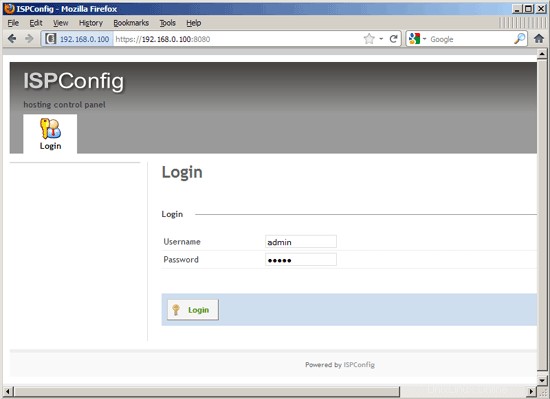
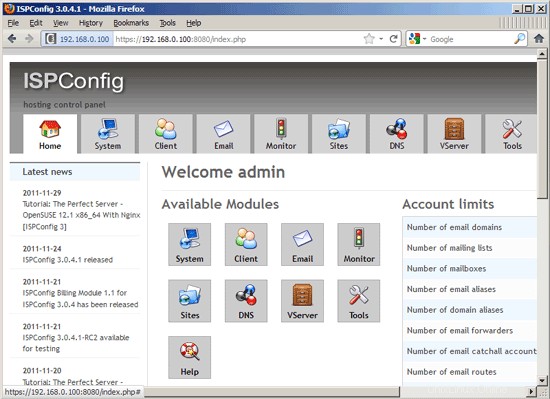
vi /etc/sysctl.conf
[...]net.ipv6.bindv6only =1
sysctl -p
25.1 ISPConfig 3 příručka
25.2 Aplikace ISPConfig Monitor pro Android
26 odkazů
O autorovi

 Timme Hosting (ultrarychlý webhosting nginx). Je hlavním správcem HowtoForge (od roku 2005) a jedním z hlavních vývojářů ISPConfig (od roku 2000). Přispěl také do O'Reillyho knihy "Linux System Administration".
Timme Hosting (ultrarychlý webhosting nginx). Je hlavním správcem HowtoForge (od roku 2005) a jedním z hlavních vývojářů ISPConfig (od roku 2000). Přispěl také do O'Reillyho knihy "Linux System Administration".